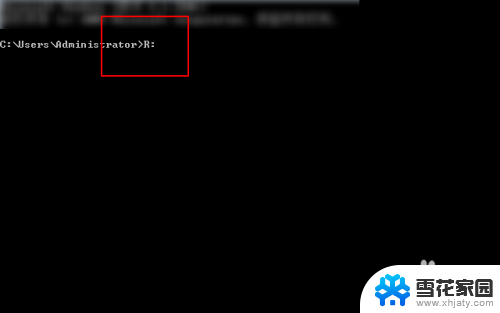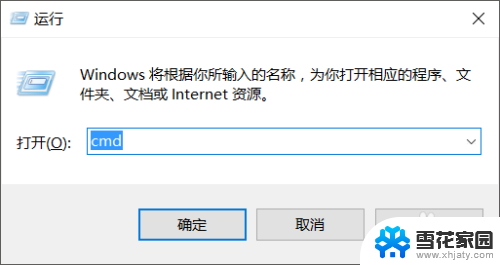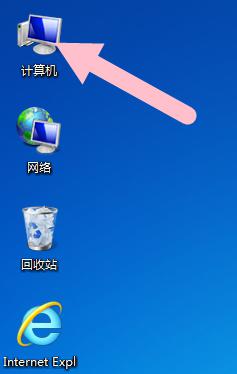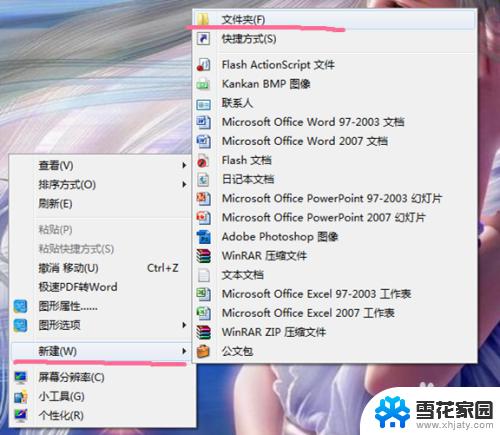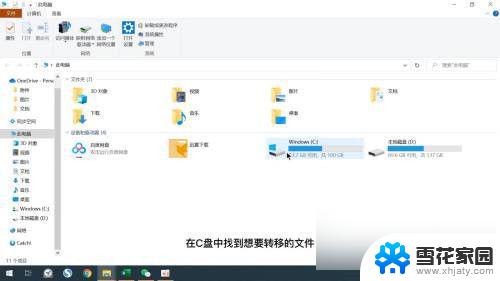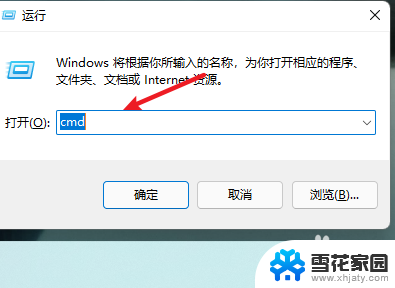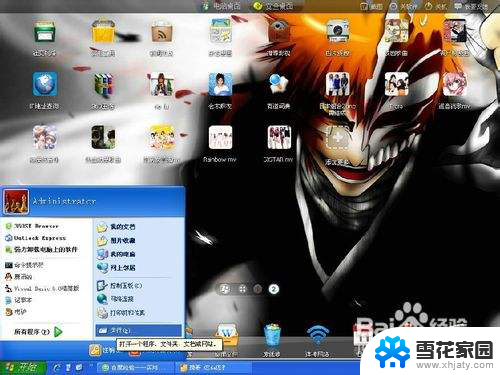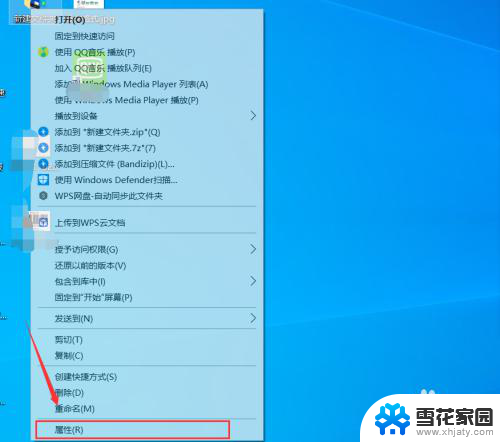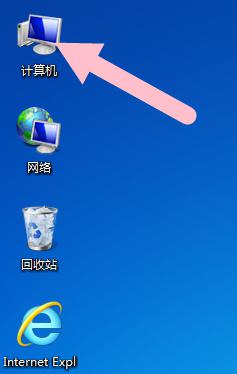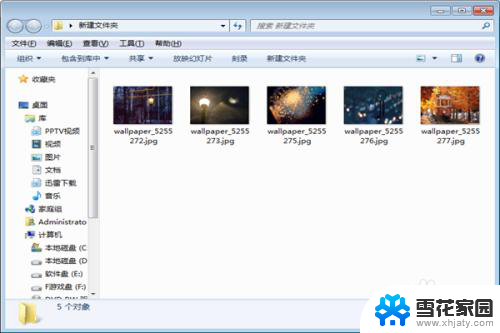dos命令打开d盘文件夹 DOS命令怎么进入D盘文件夹
D盘文件夹是我们在电脑中存储重要资料的地方,有时候我们需要用到DOS命令来打开这个文件夹,要想进入D盘文件夹,首先需要打开DOS命令窗口,然后输入相应的命令来进入目标文件夹。通过简单的操作,我们就能轻松访问到D盘文件夹中的内容。
具体方法:
1.在Windows10系统右键点击屏幕左下角的开始按钮,在弹出菜单中选择“运行”的菜单项。
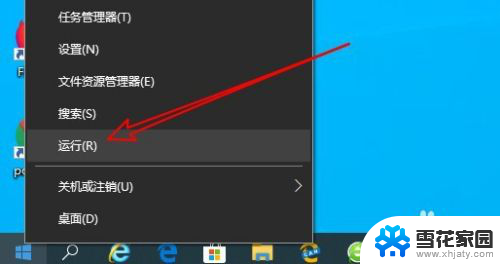
2.然后在打开的Windows10运行窗口中输入命令cmd后点击确定按钮
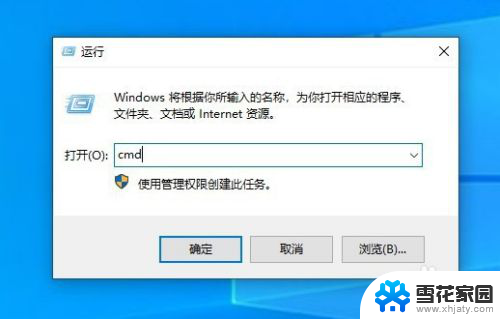
3.这时就会打开Windows10的命令提示符窗口,在这里可以输入Dos命令
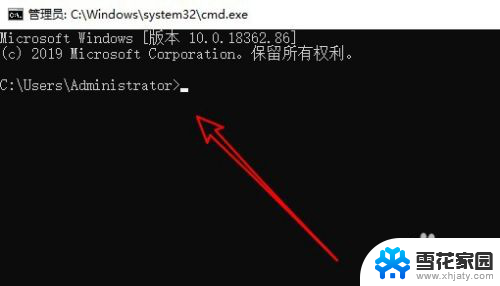
4.首先在命令后面输入d:按下回后后就可以快速切换到D盘分区
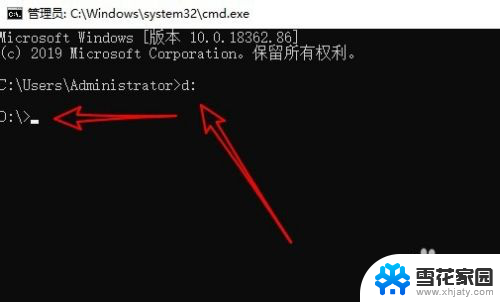
5.然后可以使用cd bdjy的命令,回车后就可以进入bdjy的文件夹了。
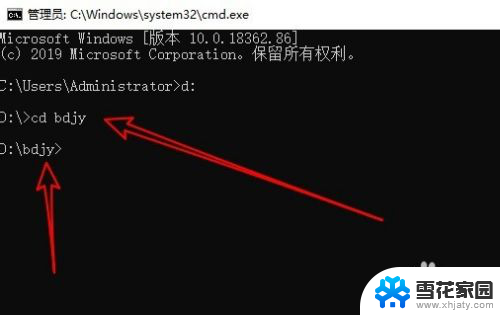
6.另外如果要快速进入二级目录的话,可以输入cd \bdjy\123后按下回车即可。
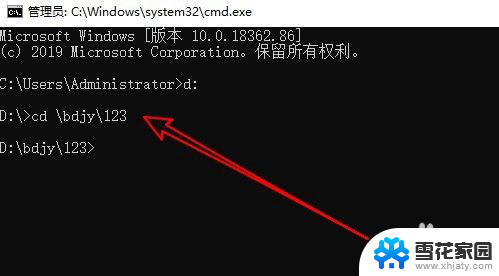
7.如果想要退回到上一次目录,可以使用cd ..即可返回当前目录的上一级目录
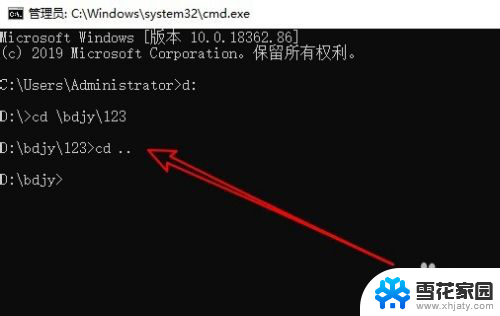
8.如果快速返回到分区根目录,只需要输入cd \按下回车就可以了。
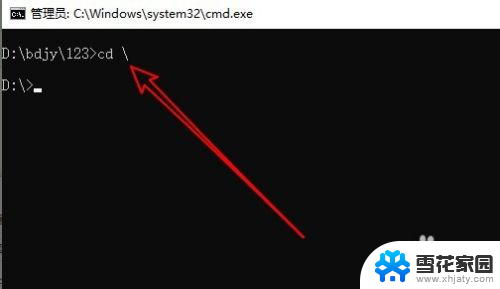
9.总结:
1、进入Windows10的命令提示符窗口。
2、切换到D盘只需要输入d:即可。
3、进入目录输入 cd 目录名就可以了。
4、返回上一次目录使用cd ..即可。
5、返回根目录使用cd \就可以了。
以上是打开D盘文件夹的所有dos命令内容,如果您遇到这种情况,可以按照以上方法解决,希望对大家有所帮助。